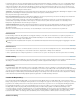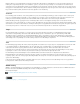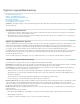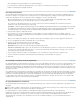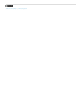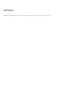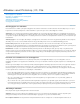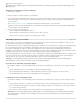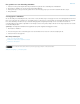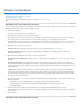Operation Manual
Naar boven
Opmerking:
Opmerking:
dialoogvenster wordt weergegeven.
U bereikt maximale efficiëntie wanneer u de opdracht Afdrukken opneemt in handelingen. (Photoshop verschaft alle afdrukinstellingen in één
dialoogvenster.)
Afdrukopties van Photoshop instellen en afdrukken
1. Kies Bestand > Afdrukken.
2. Selecteer de printer, het aantal exemplaren en de afdrukstand.
3. In de voorvertoning aan de linkerkant kunt u de positie en de schaal van de afbeelding ten opzichte van het geselecteerde papierformaat en
de afdrukstand aanpassen. Of u kunt aan de rechterkant gedetailleerde opties voor Positie en formaat, Kleurbeheer, Afdrukmarkeringen
enzovoort instellen.
Zie Afbeeldingen plaatsen en schalen en Afdrukken met kleurbeheer vanuit Photoshop voor meer informatie.
In Mac OS vouwt u de sectie voor Kleurbeheer uit en selecteert u 16-bits gegevens verzenden om de hoogst mogelijke kwaliteit subtiele
tinten te krijgen, zoals een heldere lucht.
4. Voer een van de volgende handelingen uit:
Klik op Afdrukken om de afbeelding af te drukken.
Klik op Annuleren om het dialoogvenster te sluiten zonder de opties op te slaan.
Klik op Gereed om de opties te behouden en het dialoogvenster te sluiten.
Afbeeldingen plaatsen en schalen
U kunt de positie en de schaal van een afbeelding aanpassen met gebruik van de opties in het dialoogvenster Afdrukken. De marges van het
geselecteerde papier worden gearceerd weergegeven. Het afdrukgebied is wit.
De standaard uitvoergrootte van een afbeelding wordt bepaald door de instellingen voor documentgrootte in het dialoogvenster Afbeeldingsgrootte.
Als u een afbeelding in het dialoogvenster Afdrukken schaalt, wijzigt u alleen de grootte en resolutie van de afgedrukte afbeelding. Als u
bijvoorbeeld een afbeelding van 72 ppi in het dialoogvenster Afdrukken naar 50% schaalt, wordt de afbeelding afgedrukt met 144 ppi. De
instellingen voor documentgrootte in het dialoogvenster Afbeeldingsgrootte worden echter niet gewijzigd. In het dialoogvenster Afdrukken geeft het
veld Afdrukresolutie onder aan de sectie Positie en formaat de afdrukresolutie bij de huidige schaalinstelling weer.
Veel printerstuurprogramma's van derden beschikken over een schalingsoptie in het dialoogvenster Afdrukinstellingen. Met deze optie beïnvloedt u
de grootte van alle elementen op de pagina, waaronder snijtekens en bijschriften, terwijl het schalingspercentage met de opdracht Afdrukken
alleen van invloed is op de grootte van de afgedrukte afbeelding (en niet op de grootte van paginamarkeringen).
U kunt onnauwkeurige schaling voorkomen door de schaling in het dialoogvenster Afdrukken en niet in het dialoogvenster
Afdrukinstellingen in te stellen. Voer dus niet in beide vensters een schalingspercentage in.
De positie van een afbeelding op het papier wijzigen
Kies Bestand > Afdrukken en vouw de instellingen Positie en formaat aan de rechterkant uit. Voer vervolgens een van de volgende stappen
uit:
Selecteer Afbeelding centreren om de afbeelding te centreren in het afdrukbare gebied.
Als u de afbeelding numeriek wilt plaatsen, schakelt u Afbeelding centreren uit en geeft u waarden op voor Boven en Links.
Schakel Afbeelding centreren uit en sleep de afbeelding in het voorvertoningsgebied.
De afdrukgrootte van een afbeelding schalen
Kies Bestand > Afdrukken en vouw de instellingen Positie en formaat aan de rechterkant uit. Voer vervolgens een van de volgende stappen
uit:
Klik op Schaal passend maken voor medium om de afbeelding aan te passen aan het afdrukbare gebied van het geselecteerde papier.
Als u de afbeelding numeriek wilt schalen, schakelt u de selectie Schaal passend maken voor medium uit en voert u vervolgens waarden
in voor Schaal, Hoogte en Breedte.
Om de gewenste schaal te verkrijgen, sleept u het selectiekader rond de afbeelding in het voorvertoningsgebied.
Als u een waarschuwing krijgt dat uw afbeelding groter is dan het afdrukbaar gebied van het document, klikt u op Annuleren.
Kies vervolgens Bestand > Afdrukken, vouw de instellingen voor Positie en formaat aan de rechterkant uit en selecteer Schaal passend
maken voor medium.